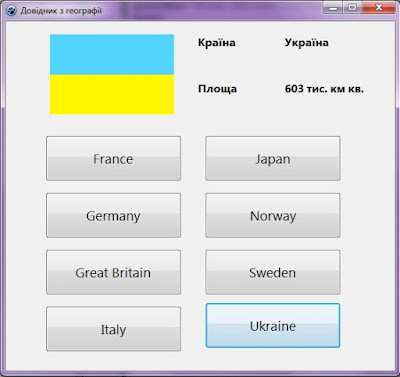неділю, 11 грудня 2016 р.
суботу, 5 листопада 2016 р.
Завдання для самостійного виконання
Створити проект, який:
на 4 бали
на 4 бали
- для заданого числа знаходить квадрат цього числа.
на 6 балів
- за заданою довжиною ребра куба знаходить об’єм та площу поверхні цього куба.
- для заданих двох чисел знаходить куб суми цих чисел.
- для різних значень радіуса круга знаходить площу цього круга та довжину кола.
- для заданих двох дійсних чисел знаходить середнє арифметичне цих чисел.
на 8 балів
- за катетами прямокутного трикутника знаходить гіпотенузу та площу цього трикутника.
- для заданих двох дійсних чисел знаходить суму, різницю, добуток та частку цих чисел.
- за заданими координатами двох точок знаходить відстань між цими двома точками.
суботу, 29 жовтня 2016 р.
неділю, 16 жовтня 2016 р.
Розробка форм та розміщення на них елементів керування
Завдання. На формі розміщені три кнопки. Записати процедури, які містяться в кнопках 1 і 2. Унаслідок натискання кнопки 1 її ширина й висота збільшується на 15 пікселів. Форма і кнопка 2 не змінюють розмірів. У міру збільшення кнопки 1 кнопка 2 зміщується, а кнопка 3 зменшується в розмірах. Якщо натиснути кнопку 2, описаний процес іде в зворотньому порядку - кнопка 3 збільшується, кнопка 1 зменшується. Унаслідок натискання на кнопку 3 форма закривається. Результат натискання на кнопку 1 показано на малюнку.
неділю, 9 жовтня 2016 р.
неділю, 2 жовтня 2016 р.
Програма-підказка для навчання англійської мови
Завдання: написати програму-підказку для навчання англійської мови. Для цього на форму виводиться комплект картинок; унаслідок клацання мишею на кожній із них у нижній частині форми виводиться підпис - назва зображеного на картинці предмета англійською мовою.
суботу, 24 вересня 2016 р.
Практичне завдання
- Відкрийте середовище програмування Lazarus.
- Змініть значення властивостей форми на такі:
- Caption=Практична
- Color=clGreen
- Height=580
- Width=580
- Left=500
- Top=150
- Розмістіть на формі два поля, напис і
кнопку відповідно до рисунка.
4. Розмістіть на формі область
зображення. Змініть значення її властивостей на такі:
- Stretch=True
- Align=alCustom
- Left=10
- Top=30
- Height=150
- Width=130
Розташуйте у цій області зображення з файлу.
- Розмістіть на формі ще одну область
зображень. Змініть значення її властивостей на такі, щоб вона мала розміри
60 на 60 пікселів і розташовувалася у правому верхньому куті вікна.
Розташуйте в область зображення з файлу.
- Створіть папку Практична у власній папці і збережіть у ній
проект.
- Виконайте проект.
Додаткове завдання:
- Здійсніть подвійне клацання мишею на
кнопці і впишіть у відкритий метод обробки натискання TForm1.Button1.Click такий рядок:
Label1.Caption:=’Вітаю, маєте перші успіхи! ’;
Виконайте проект. Перевірте, що відбувається при натисканні на кнопку.
Дослідіть: що і де потрібно дописати, щоб при натисканні на кнопку змінювався колір, розмір, місце розташування форми.
неділю, 18 вересня 2016 р.
Компоненти та їх властивості
У власній папці створіть
папку Проект1. Відкрийте Lazarus.
1.
Змініть
значення властивостей форми на такі:
Caption= Компоненти та їх властивості
Color=clGreen
Height=580
Width=580
Left=300
Top=150
2. Розмістіть на формі компонент TLabel. Змініть значення його властивостей на такі:
Caption=Напис
Font – за бажанням
3. Розмістіть на формі компонент TЕdit. Змініть значення його властивостей на такі:
Text=текстове поле
Font : Color=clRed, Size=18
4. Розмістіть на формі компонент
TButton. Змініть
значення його властивостей на такі:
Caption=Кнопка
Font – за бажанням
5. Розмістіть на формі компонент TImage. Змініть значення його властивостей на такі:
Picture – виберіть зображення
Stretch=true
6.
Збережіть
проект в папку Проект1. Виконайте
проект.
Підписатися на:
Дописи (Atom)